| 本栏目:【PhotoShop教程】 | 内容为:6、我们调节网格的尺寸,这时我们的面板中的网格数量产生变化! 7、接着我们画其它的网格面板,如图: 8、这是我们网格面板完成后的效果: 9、接下来,我们放入材质面料,我们前面进行了拷贝,这时我们粘贴进来(ct |
6、我们调节网格的尺寸,这时我们的面板中的网格数量产生变化!
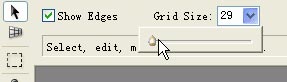

7、接着我们画其它的网格面板,如图:

8、这是我们网格面板完成后的效果:

9、接下来,我们放入材质面料,我们前面进行了拷贝,这时我们粘贴进来(ctrl+V),然后拖到我们建立的网格里,这样可以自动的适应这个网格,这时大家可以按Alt移动复制几份,完成图效果:

10、接着,我们按此方法,把所有的部分进行放入。完成后的效果:
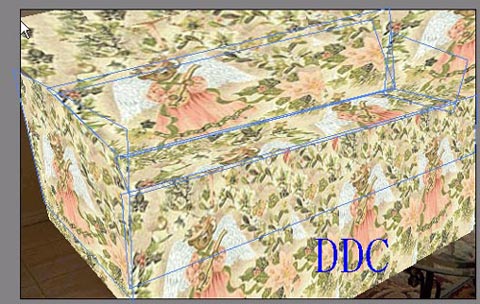
11、接着点OK,完成后,再次调出路径变为选区,然后反选Ctrl+shift+I,删除不要的部分:

[2]
[上一篇:photoshop制作羽毛扇教程
] |
| [下一篇:Photoshop为图像制作圆角网格 ] |

